DAZ Studioで出力されるエラーは独特というか、不親切というかとにかくわかりにくい。
というわけで、こういうエラーや症状の場合はこうやったら治ったよ、というハウツーをまとめておきたいと思う。
なお、基本操作はこちらをチェック。
DAZ Studioの動きがおかしい(エラーは出てない)
エラーじゃないけど、何か変というやっかいな状況が多々起こる。一度対処しても、すぐ忘れるのでこうやってメモしておくしかないのだ。
フィギュア呼び出し時に、Duplicate formulas founds in files…

エラーではなく警告っぽいけど、いちいちOKボタンをクリックしてエラーメッセージを閉じないといけないので面倒くさい。
例えば、Genesis 8 女性フィギュアを呼び出したときに上記エラーが出る場合、すでにインストール済みのフィギュアのどれかが原因。フィギュアを最新版に更新することで治るっぽい。
※モーフを自作&フィギュア内に保存したときに発生することもあるらしい。
エラー原因を探すには、DAZ STUDIOのログファイルを開いて調べる。
DAZ STUDIOの画面上部のメニューから、Help→Troubleshooting→View Log Filesを選択すると、メモ帳でログファイルが開く。
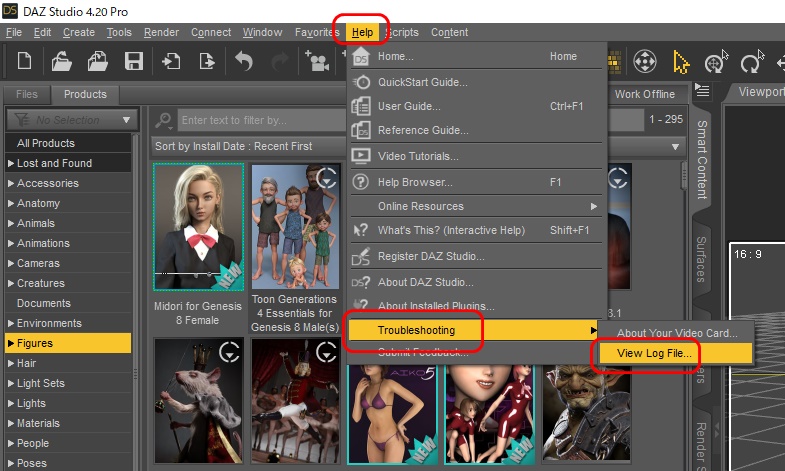
「Duplicate Formula」という文字列を検索すると、以下のメッセージが見つかった。Ergou氏作のフィギュア、Midoriでエラーが出ているっぽい。
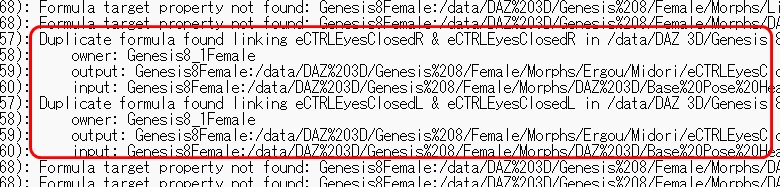
アップデートがリリースされている場合は、Smart Contentでアイコン上右クリ→Install Updateでフィギュアを更新する。
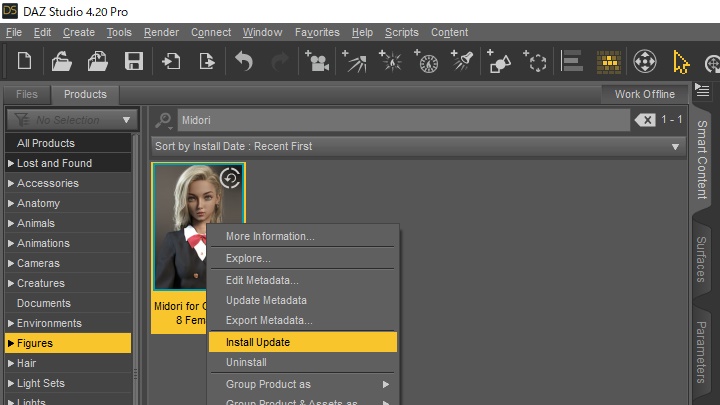
あらためて、G8女性フィギュアを呼び出して、エラーが消えていることを確認する。
どうしても消えなかったら、原因になっているフィギュアをアンインストールして、DAZに「直して!」ってメッセージを送るのがいいのかも。
フィギュアのアイコン表示がおかしい
フィギュアは日々アップデートされている。アップデートされたデータをインストールしておかないと、表示がおかしくなることがあるのだ。
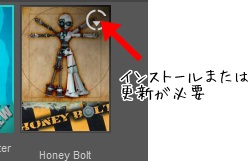
Smart Contentsのアイコン右上に妙なマークがついていたら、更新が必要という合図。何も考えずに更新しよう。

プラグインをインストールしたのにメニューに出てこない
プラグインの中には、シリアル番号の入力が必要なものがある。だけど、「シリアル番号が入っていないので、入れてね」といったメッセージが特に出ない。スパルタな対応といえるだろう。
下記記事の「インストール」の項目に、シリアル番号を入力する箇所があるのでご参考に。

DAZ Studioにインストールしたフィギュアが見つからない
正確には、「インストールは終わったっぽいけど、どこに入ってるかわからない」だ。
手っ取り早い探し方は、Smart Contentsで、「Sort by Order Date:Recent First」を選び、All Productsをクリックすること。
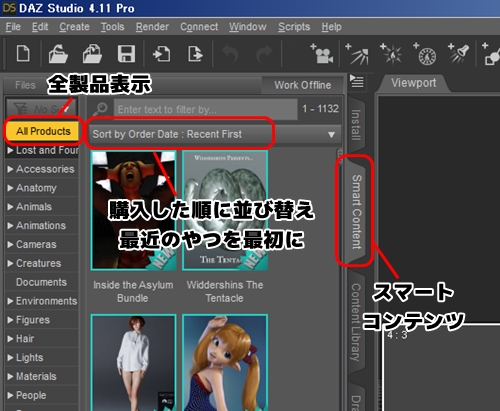
購入日順にアイテムが表示される。
「Sort by…」のすぐ上の「Enter text to filter by…」と出ている検索窓にアイテム名の一部を打ち込めば、フツーに表示される。
Smart Contentに何も表示されない、!マークアイコンが表示される
Smart Contentに何も表示されない場合は、設定を間違えてる可能性あり。
経験上、よくあるのはコンテンツを格納するファイルに日本語が入ってて、外国産のDAZ Studioがうまく処理できてない、というケース。
まずは、設定内容をチェックしてみよう。
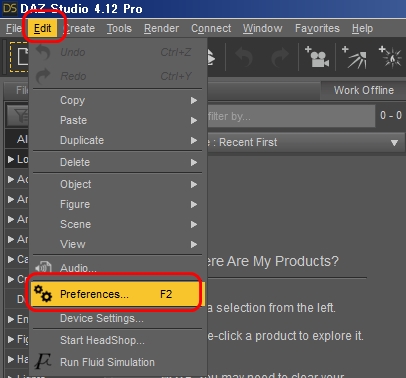
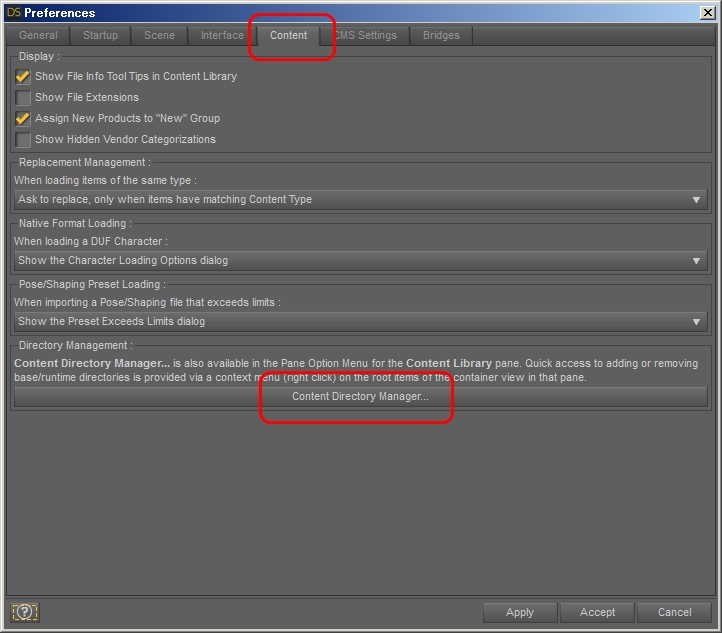
Content Directory Manageが表示されるので、「CMS Cluster Directory」か、「DAZ Connect Data」のファイルパスに日本語が入ってしまってないかチェック。
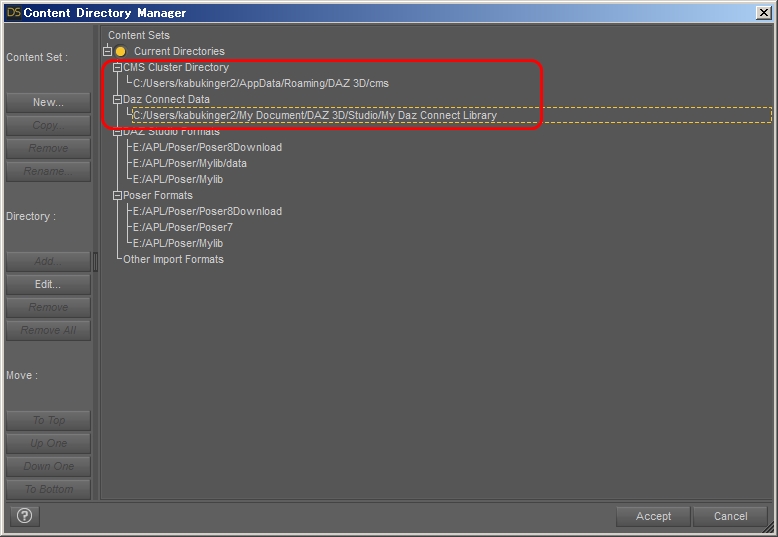
日本語パスになってたら、ファイルパスをクリックして選択状態にしてから、画面左の「Directory:Edit」をクリックして別の(ファイルパスに日本語が入っていない)フォルダを指定しよう。
変更時に、「今のコンテンツデータベースがぶっ壊れるぞ」みたいなメッセージが出てビビらされるが、他にどうしようもない場合は、Yesで押し通るしかないだろう。
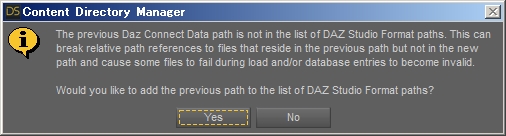
変更したら、DAZ Install Managerのインストール先フォルダも変更しておこう。
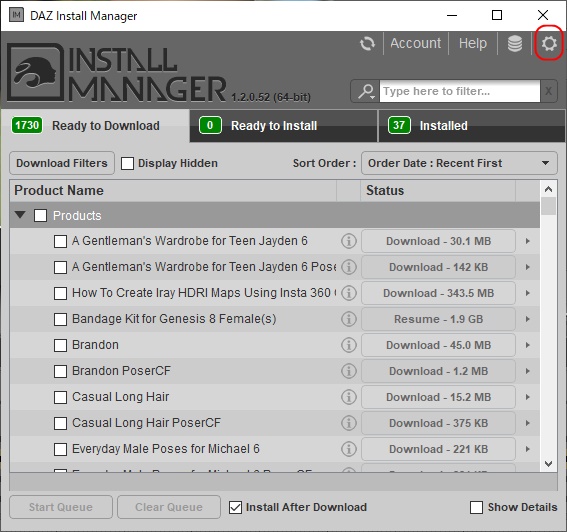
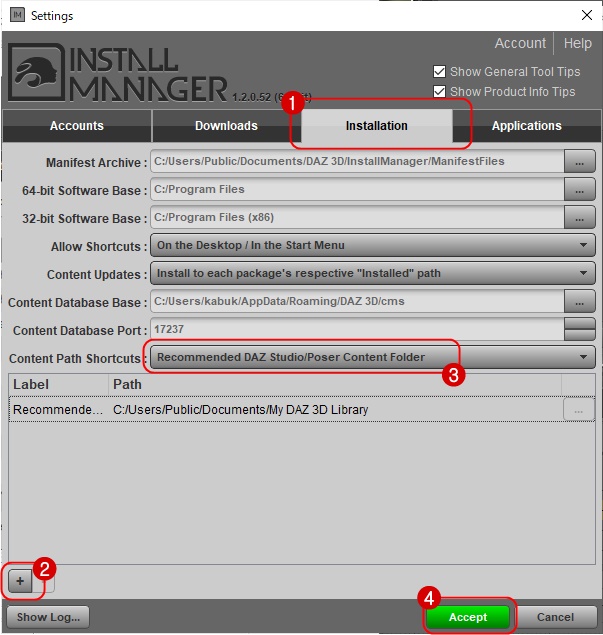
これで、Smart Contentにアイコンが出現するはず…。
DAZ STUDOでエラーメッセージが表示される
dForceを使おうとしたらエラー「Could not find a avalid OpenCL device」
パソコンが古いと、布シミュレーション機能dForceを使うときにエラーが出る。対処方法は、パソコンを買い替えて新しくする(か、ビデオカードを新しいものに変える)しかない。
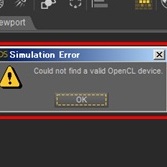
Face Trancfer機能で「Face Transfer failed to generate.」エラー
「フェイストランスファーは生成に失敗しました」というノーヒントなエラーメッセージ。
原因は、ファイルパス(フォルダ名+ファイル名)に日本語が含まれているせい。
出力先を、c:\wk\ とかに変更すると、なんだったの?というくらいあっさり解決する。

DAZ STUDIOにログインできない
いつもは自動的にログインしているはずなのに、ログインできないケース。
接続先のDAZのサイトが重い、遅いケースがほとんど。時間をおいてアクセスすれば治る。
DAZが割引率の設定をミスって、激安祭りが起こっているときにも起こるので、セール情報をチェックしてみるのもいいかも。
DAZ StudioでResource Error:A valid PostgreSQL CMS…と出てくる
Resource Errorというウインドウで、以下のエラーが出てくる。
A valid PostgreSQL CMS connection could not be established. Several DAZ Studio features that require a valid PostgreSQL CMS connection, such as context aware content views and loading content installed using the Daz Connect Serivce, will not be available. Check your network, anti-virus, and firewall settings for conflicts.
日本語にするとこう。
有効なPostgreSQLのCMS接続を確立できませんでした。コンテキストアウェアコンテンツビューやDazConnect Serivceを使用してインストールされたコンテンツの読み込みなど、有効なPostgreSQLCMS接続を必要とするいくつかのDAZStudio機能は使用できなくなります。ネットワーク、ウイルス対策、ファイアウォールの設定で競合がないか確認してください。
内部で使われているPostgreSQLがなんかおかしいよ?というエラー。Windowsのファイアウォール設定で、DAZ STUDIOとDAZ公式サイトの通信ができてないときも発生する。
対策は、Windowsのファイアウォール設定で、DAZStudio.exeとpostgres.exeの通信を許可する。なおらなければ、DAZ Install Managerで PostgreSQL CMSをインストールする。
ネットで調べても出てこない謎の不具合が出た!
ほとんどのDAZ STUDIOの不具合はネット上に情報が出ている。(公式フォーラムで英語で情報が出ているときもある)
けど、こんな状況って自分だけじゃない?っていうときは、独自の設定ミスとか環境が原因ということもあるのだ。
そういうときの1つの方法として、「DAZ STUDIOβ版」をインストールしてみるという方法がある。
関連)DAZ studioのbeta(ベータ版)は、バグったときの検証環境に使える
ベータ版は、正式版と同居できるので不具合が正式版でだけ起こるのか、ベータ版でも起こるのかなど試すことで、問題の発生箇所を切り分けて考えることができるというわけだ。
まあ、面倒くさいっちゃ面倒くさいけど、つきつめて問題を解決したいという人は試してみるといいかも。

